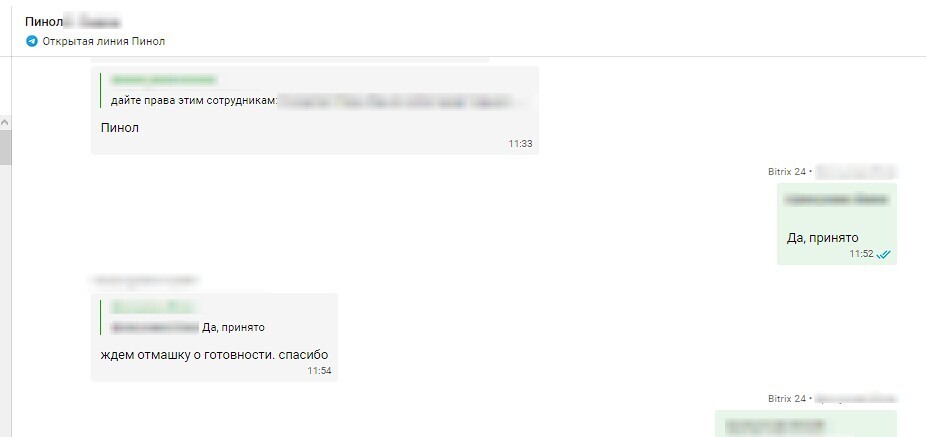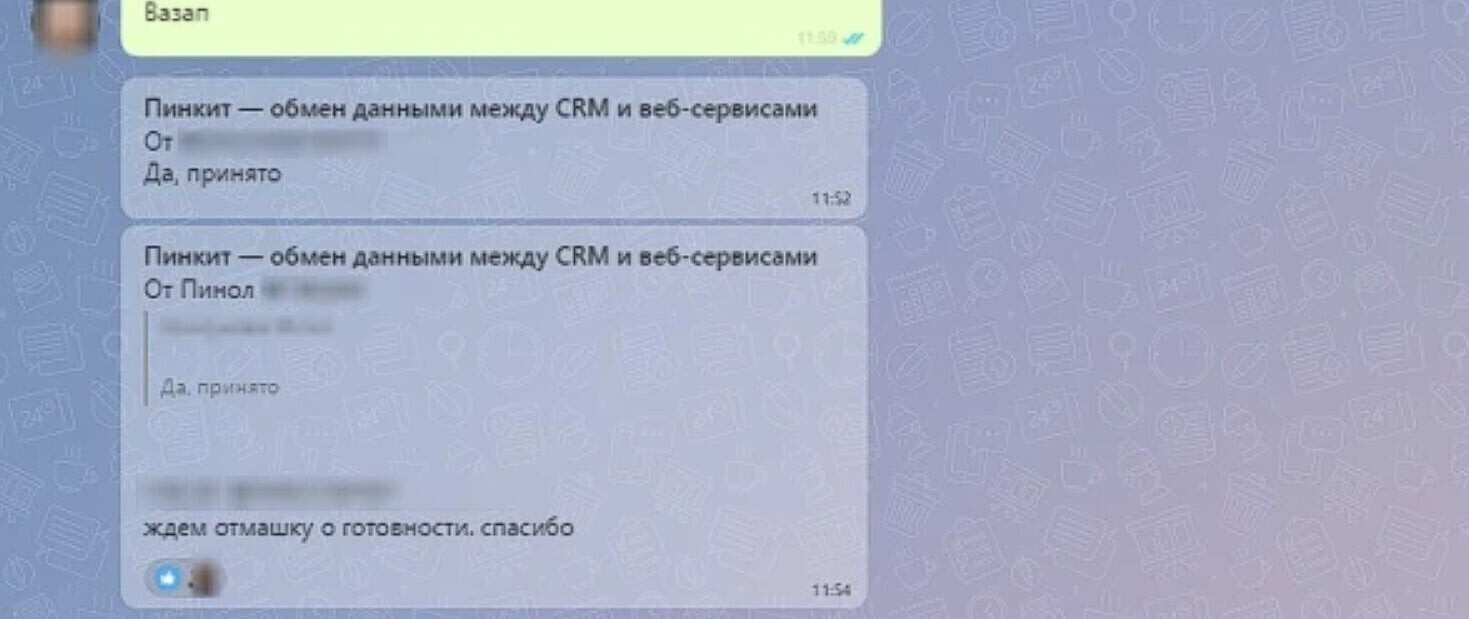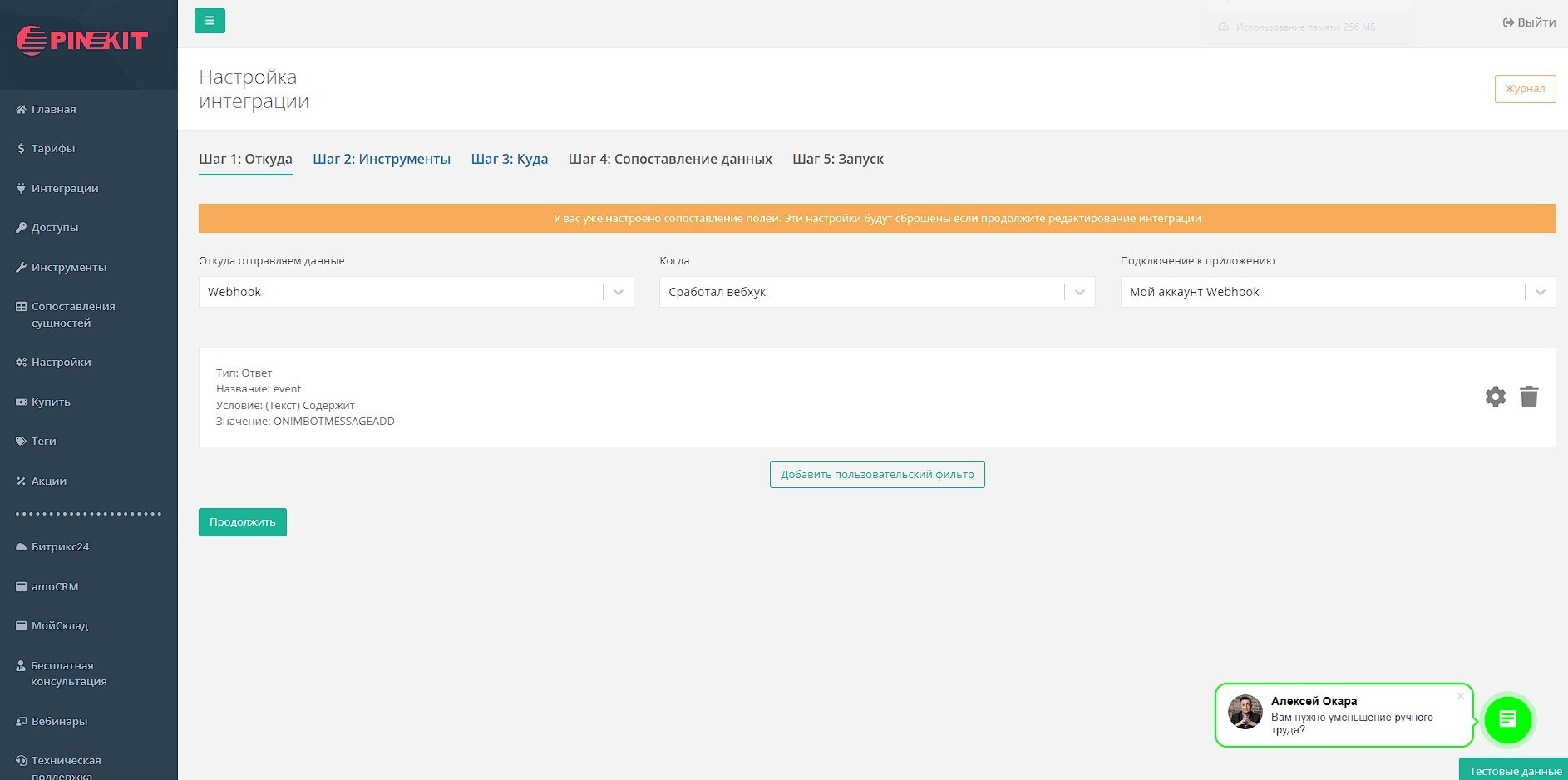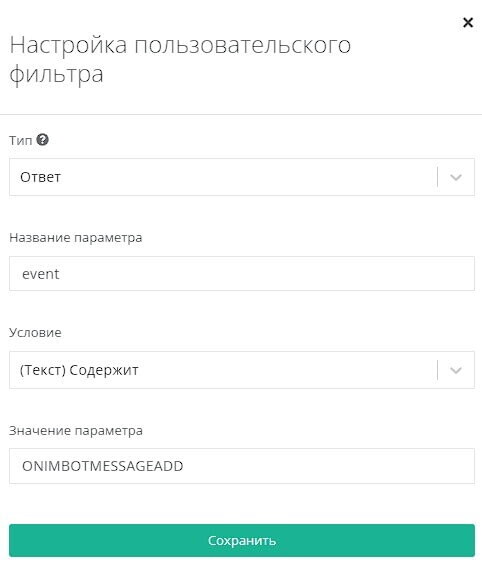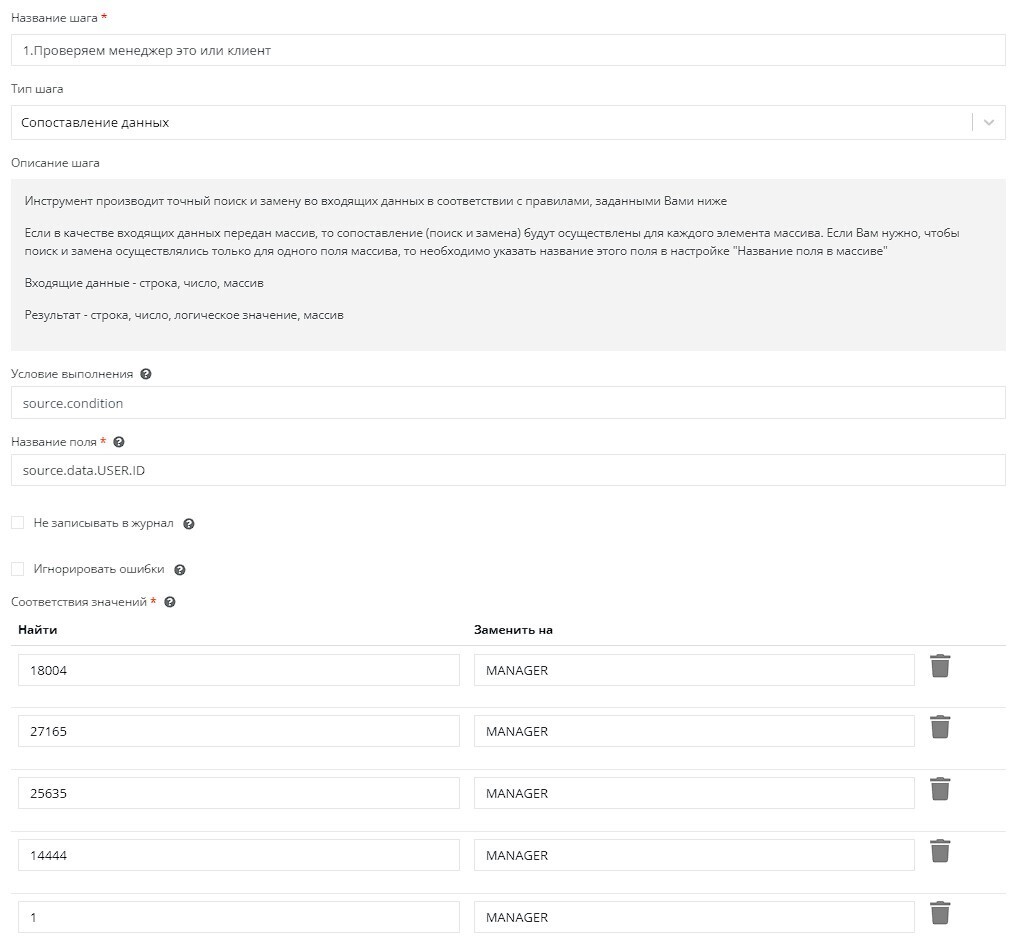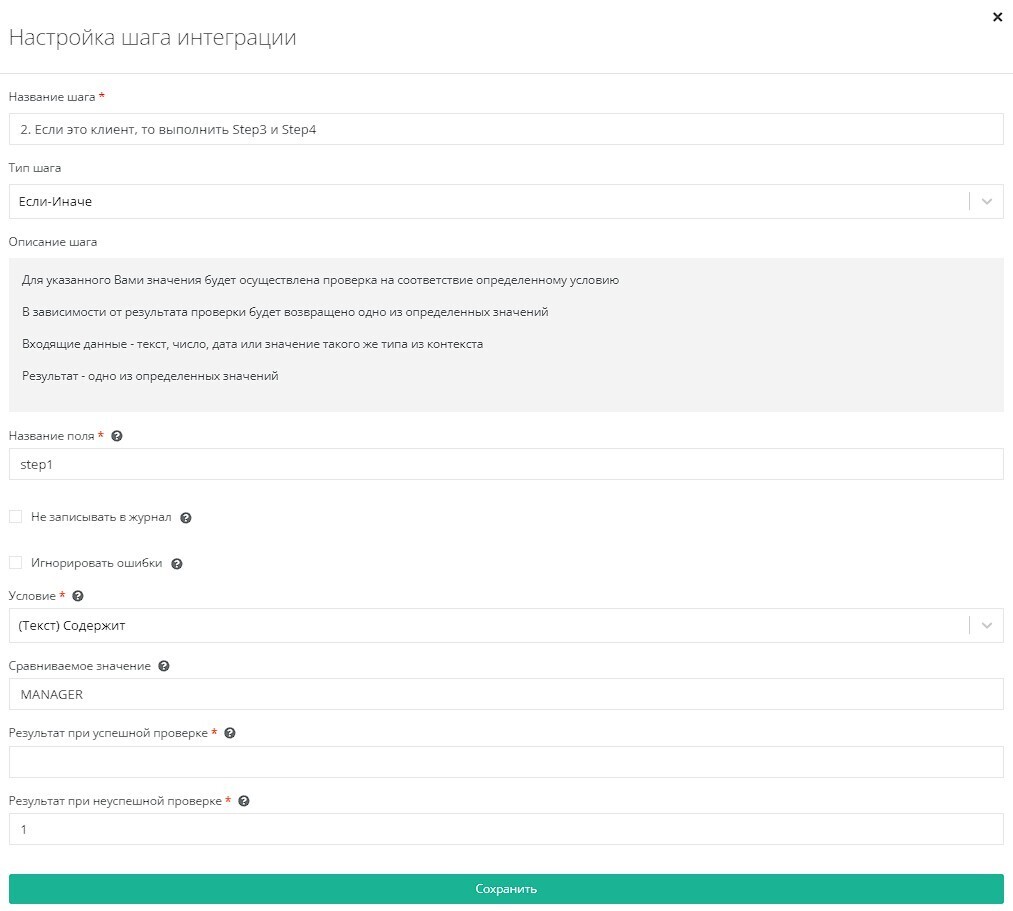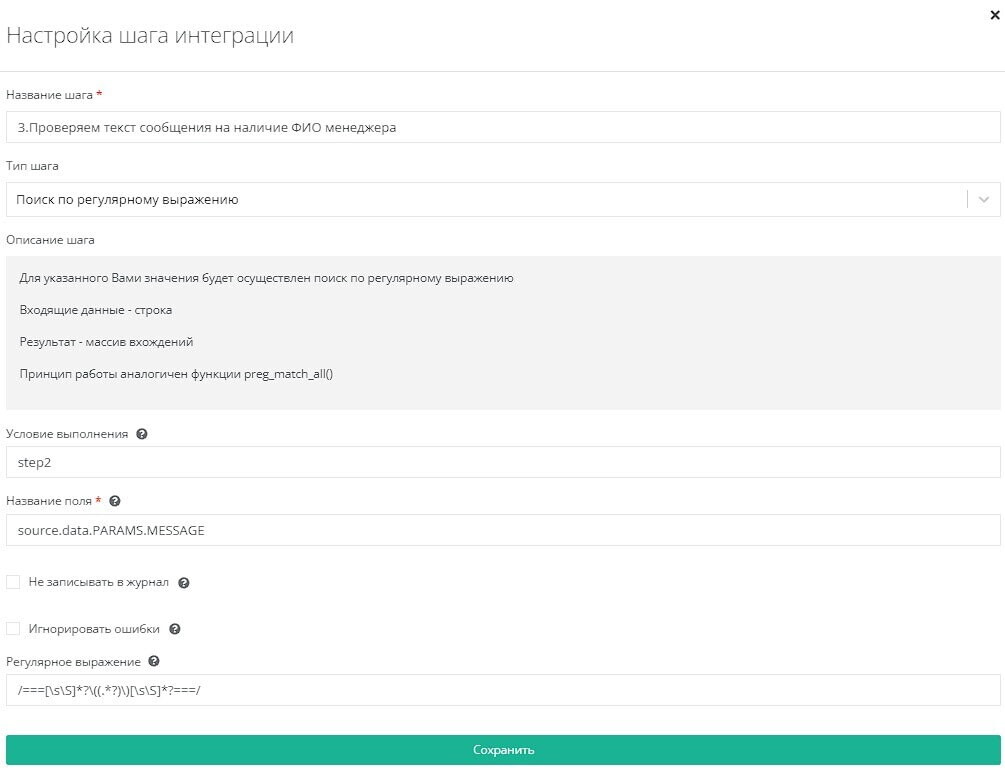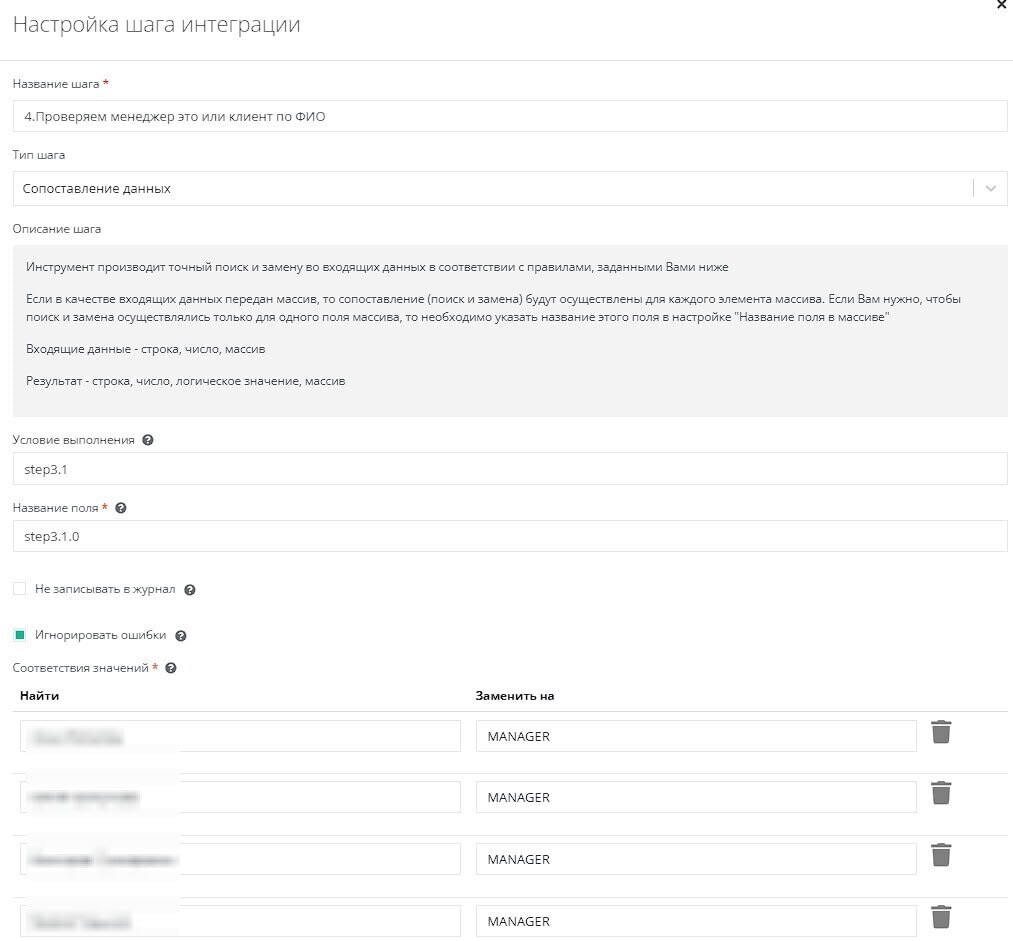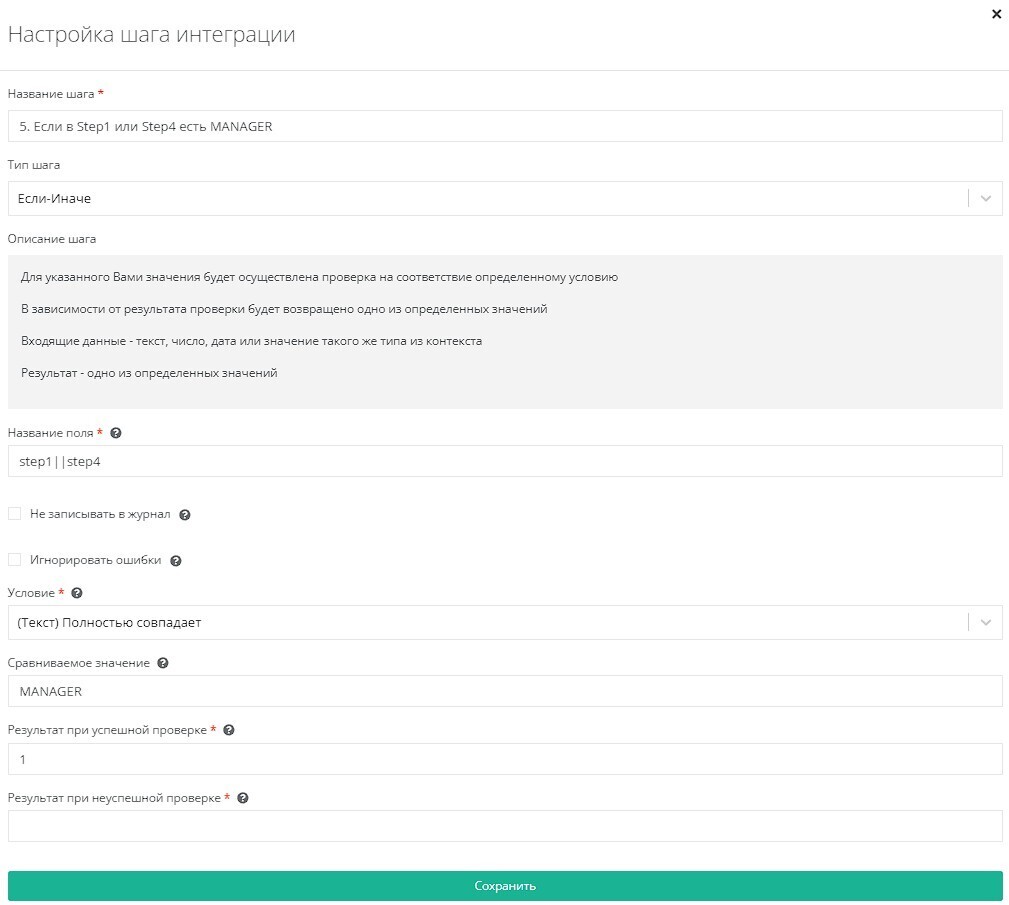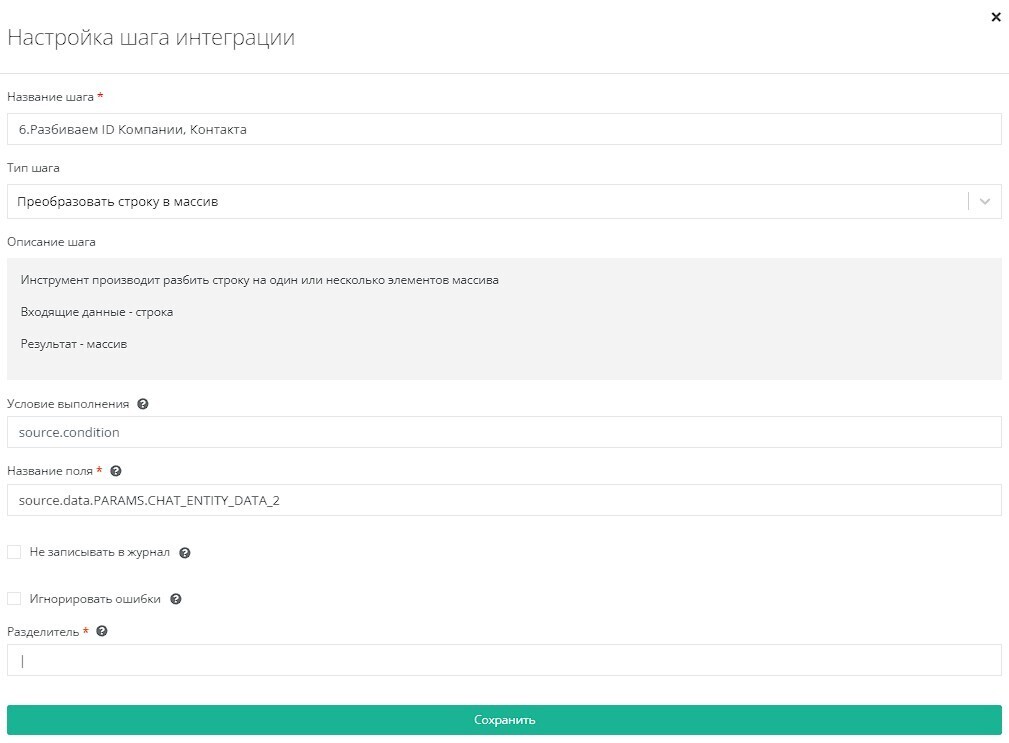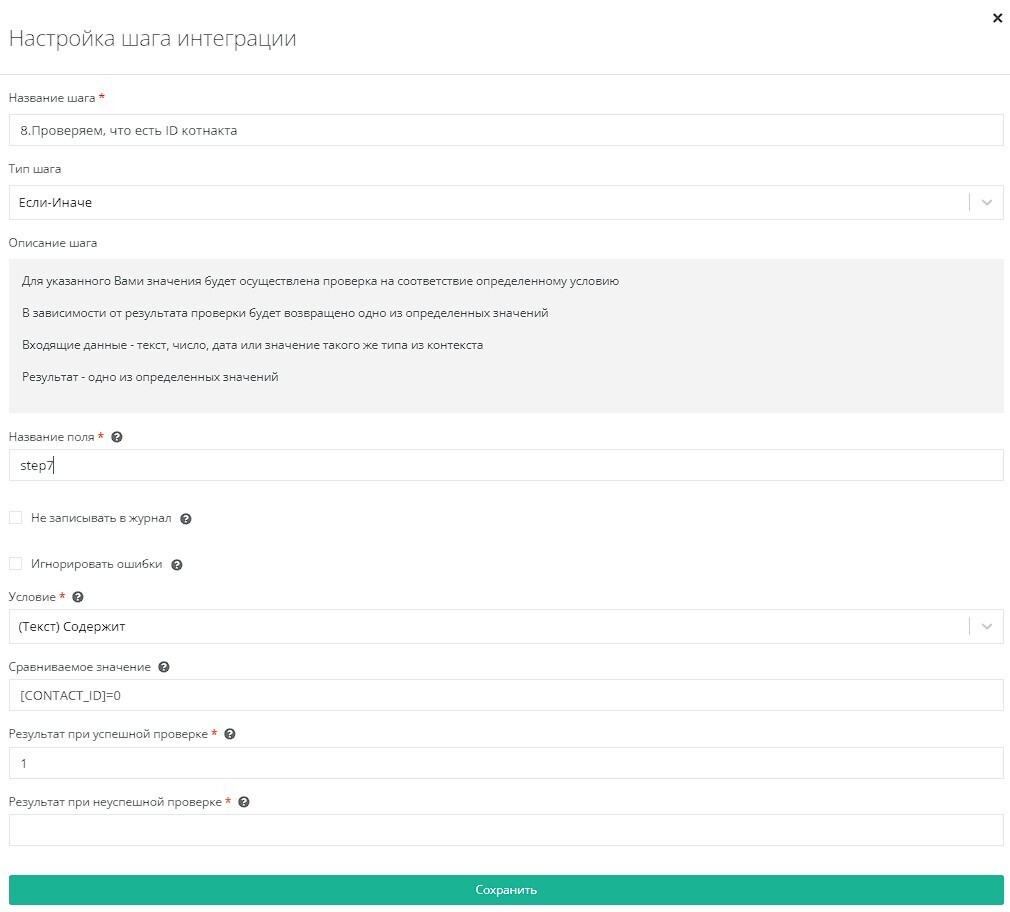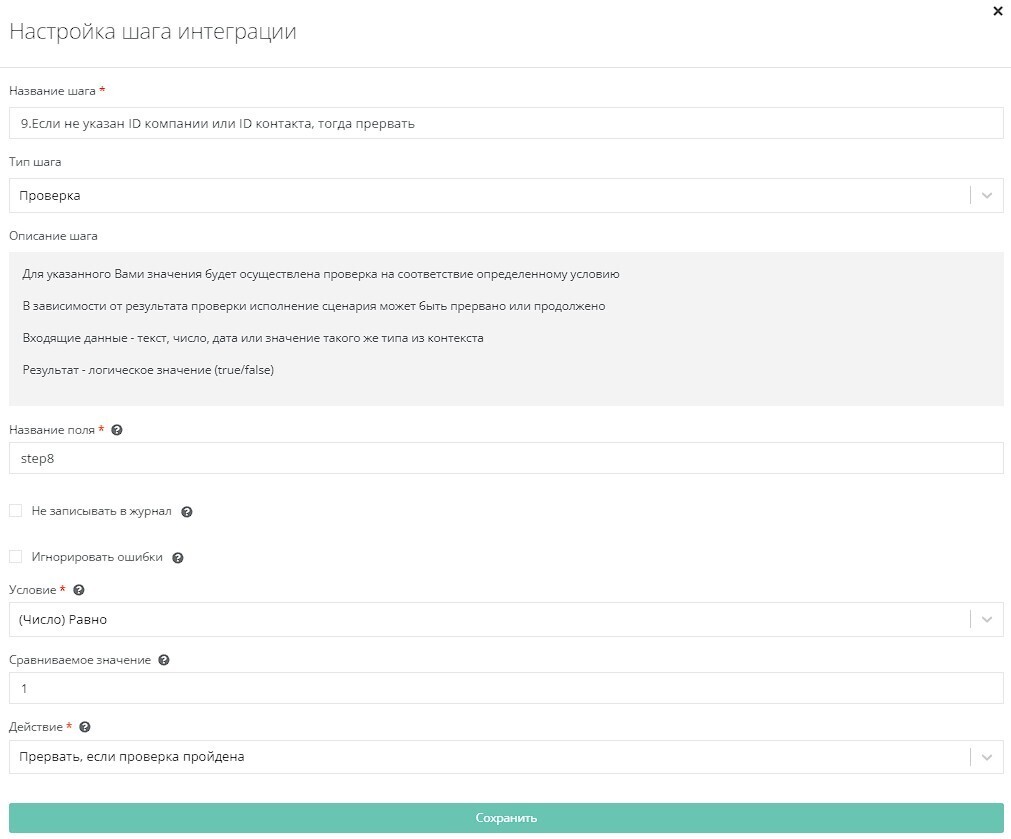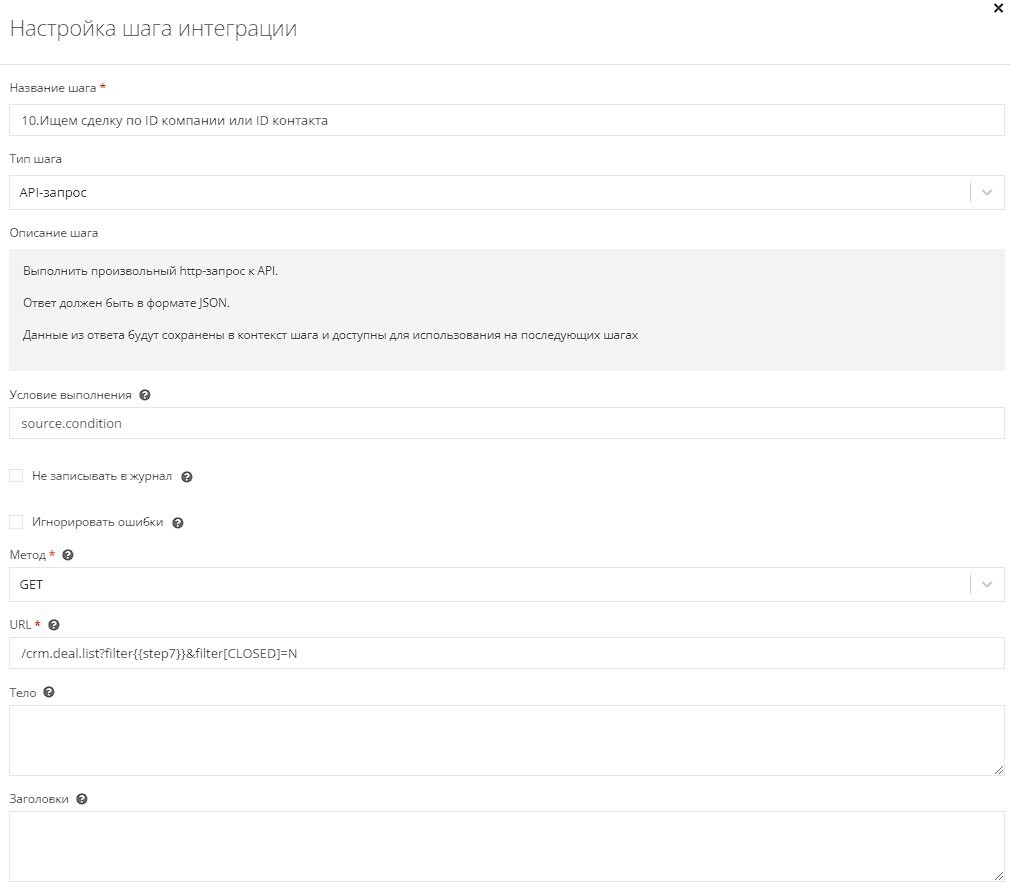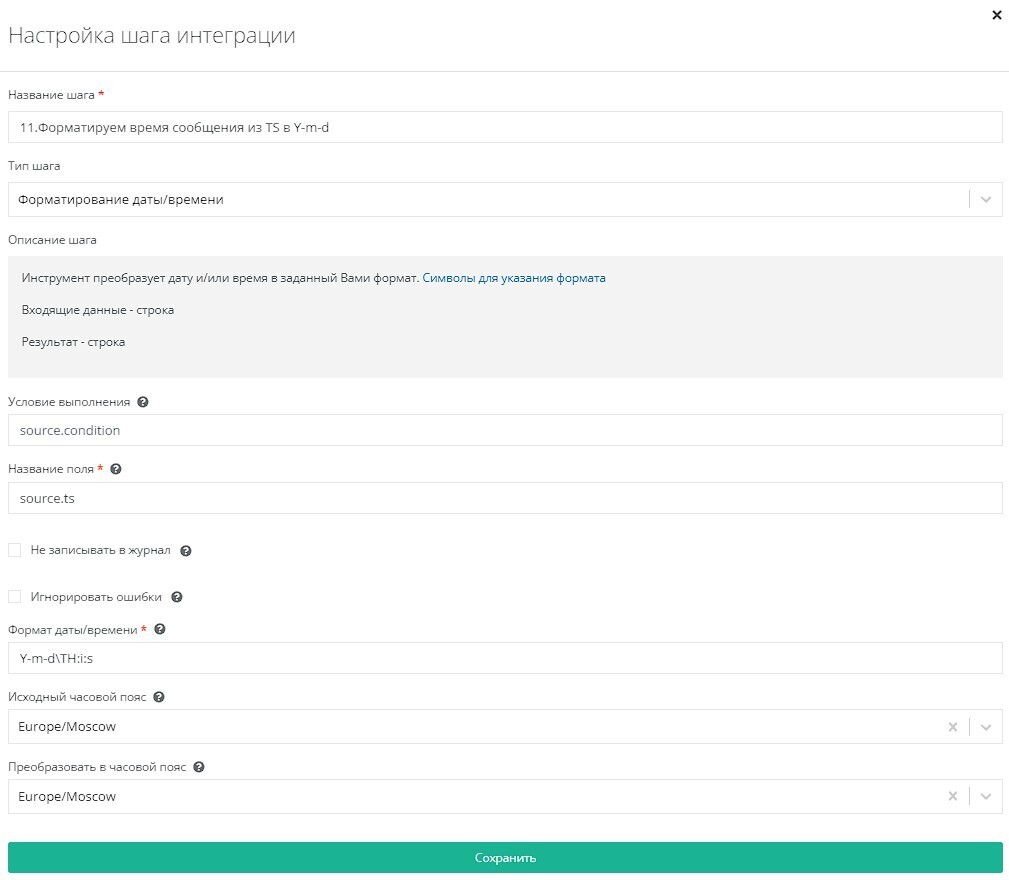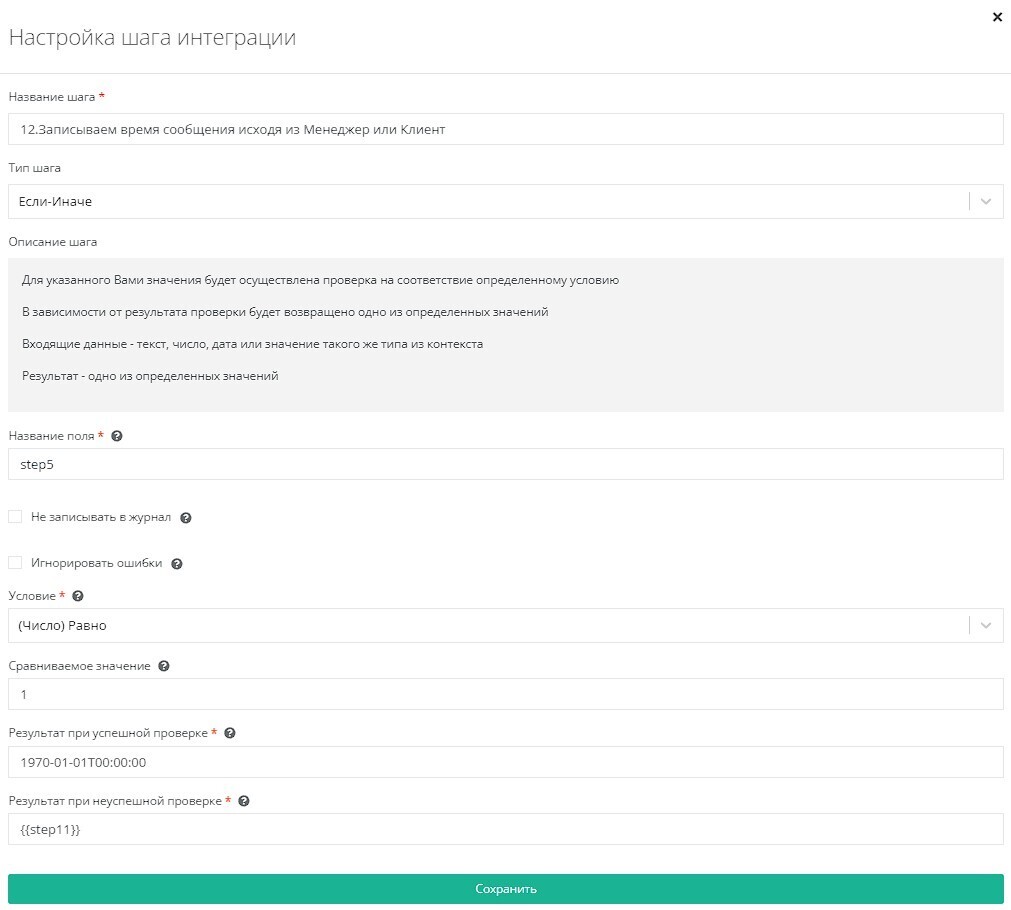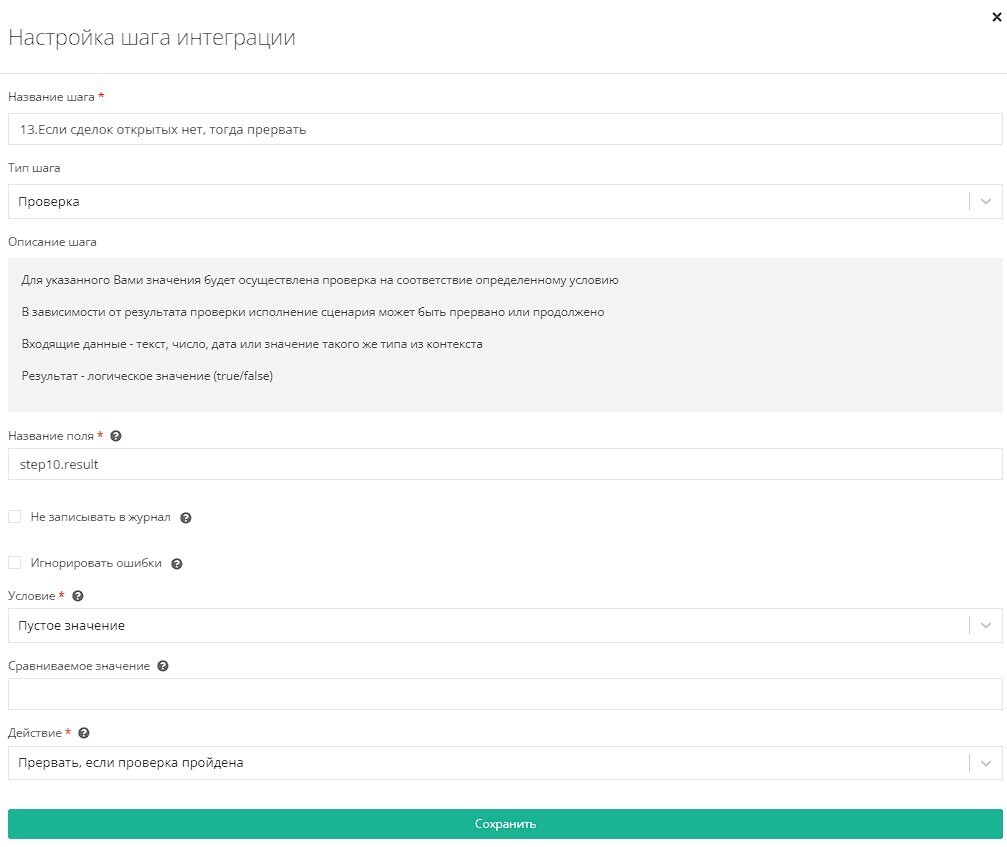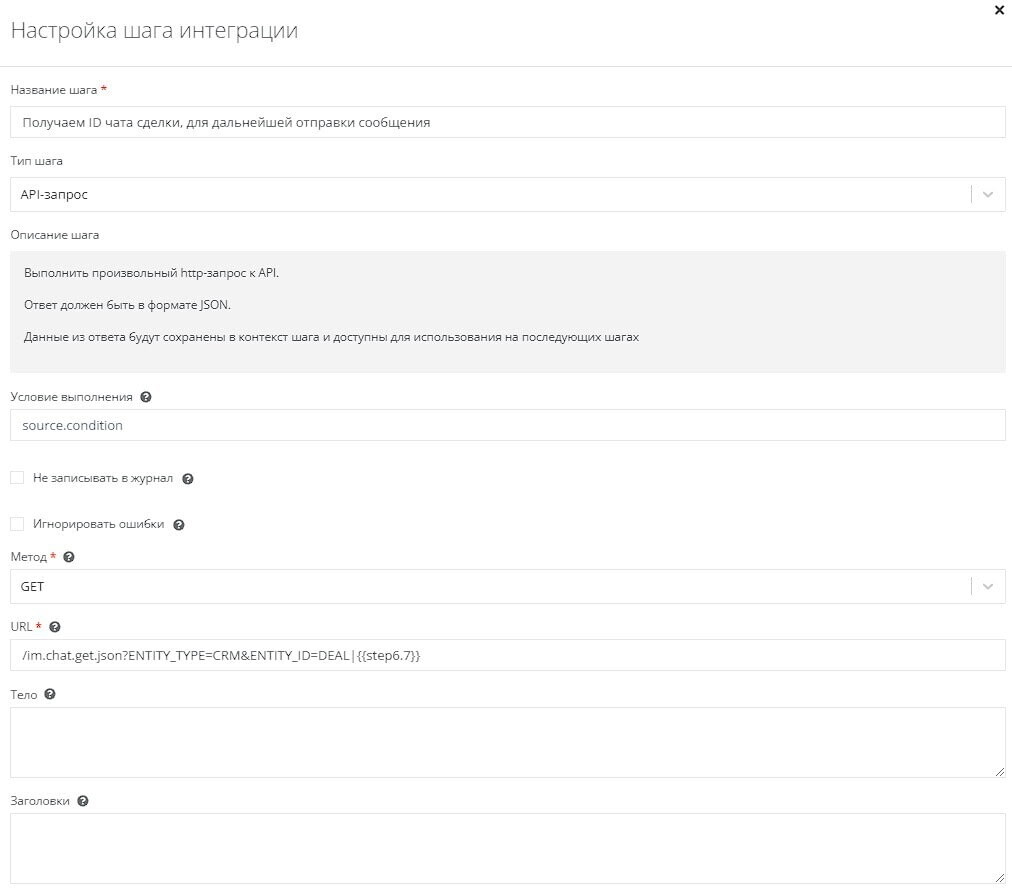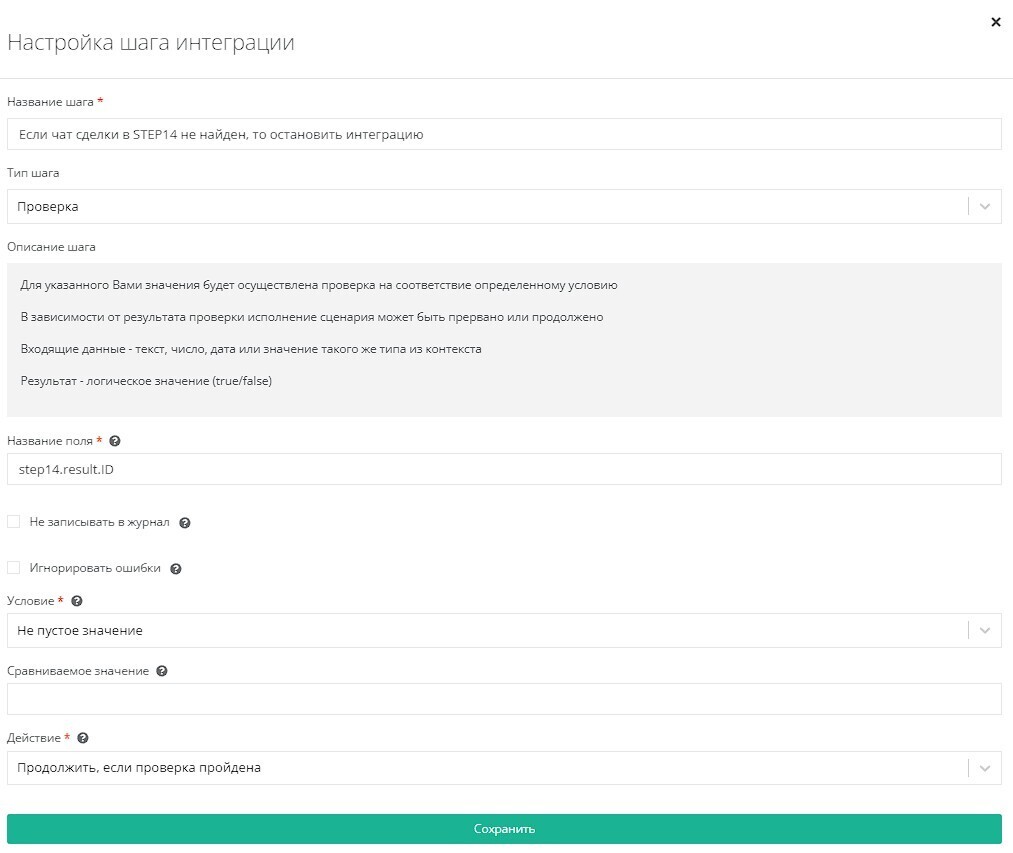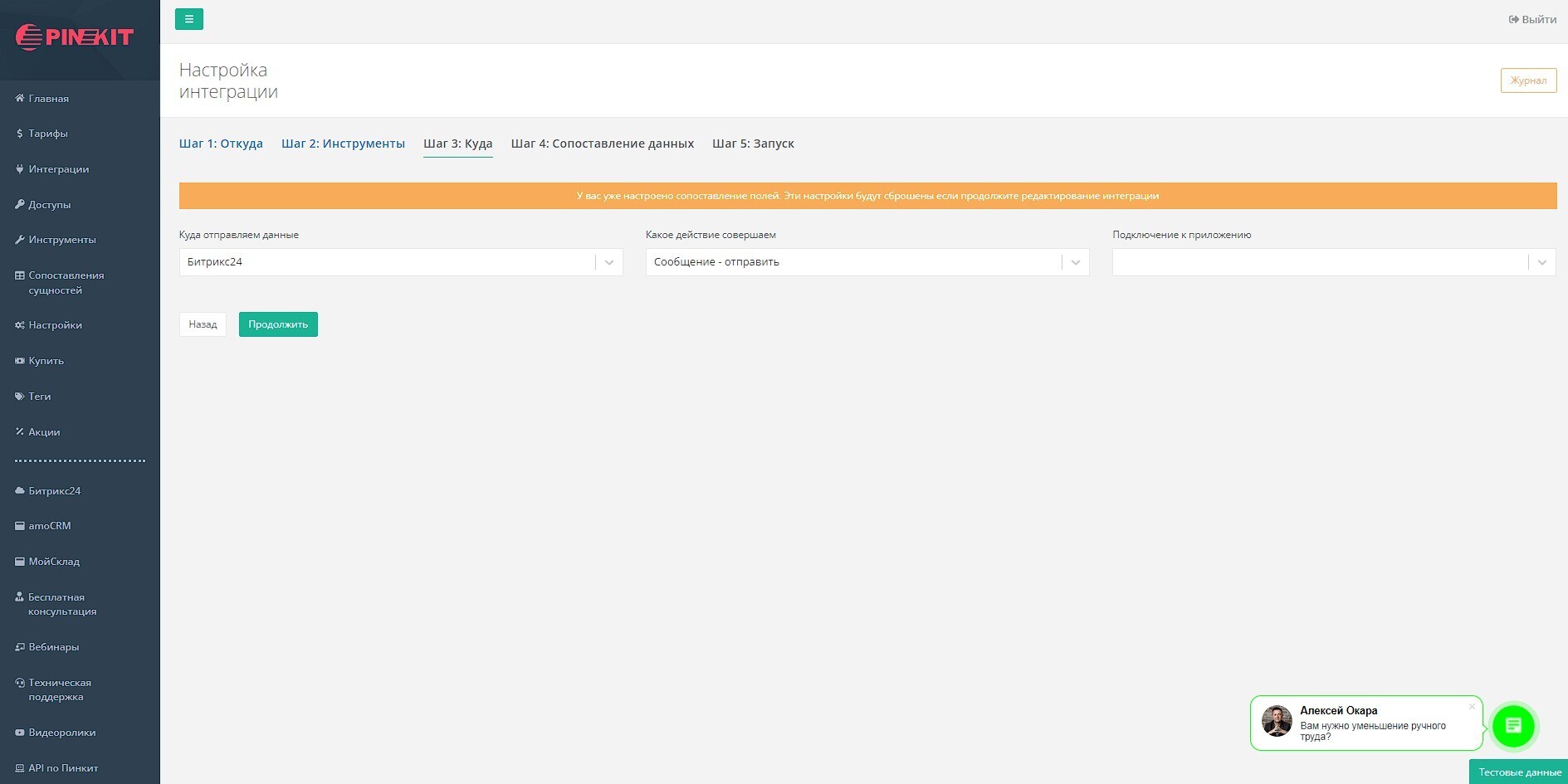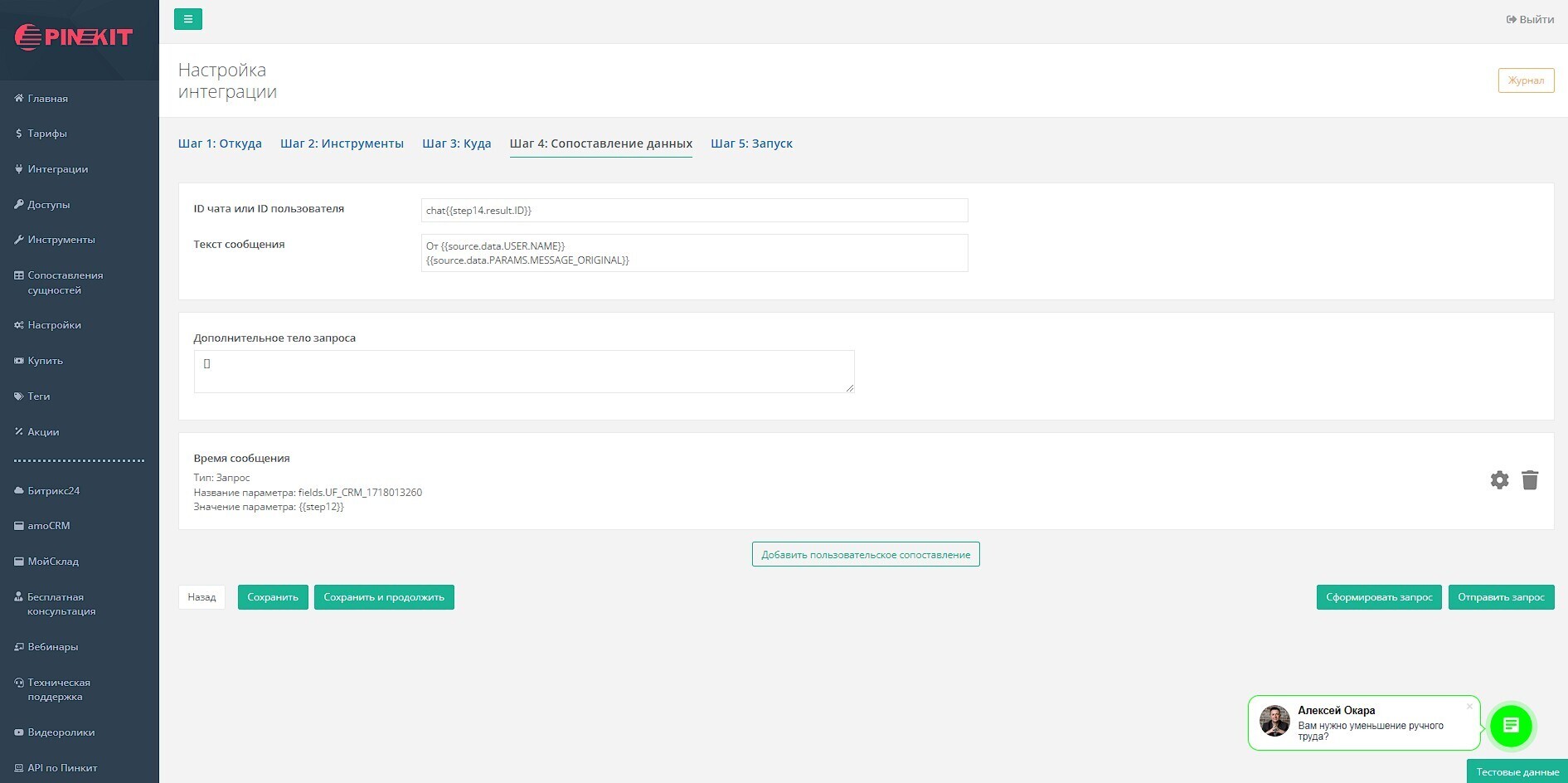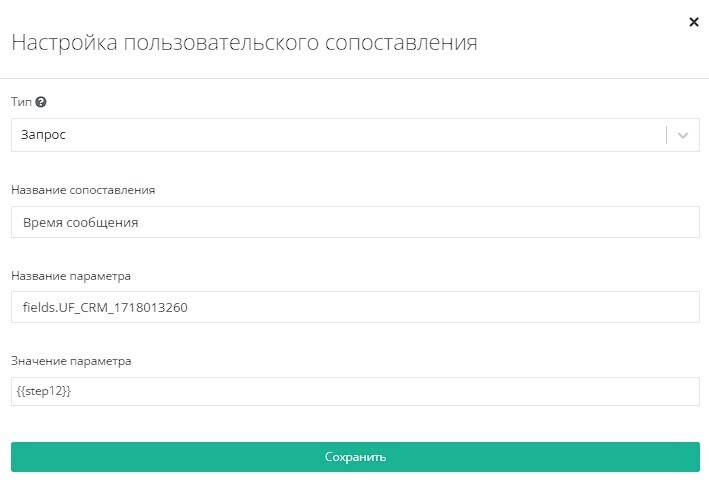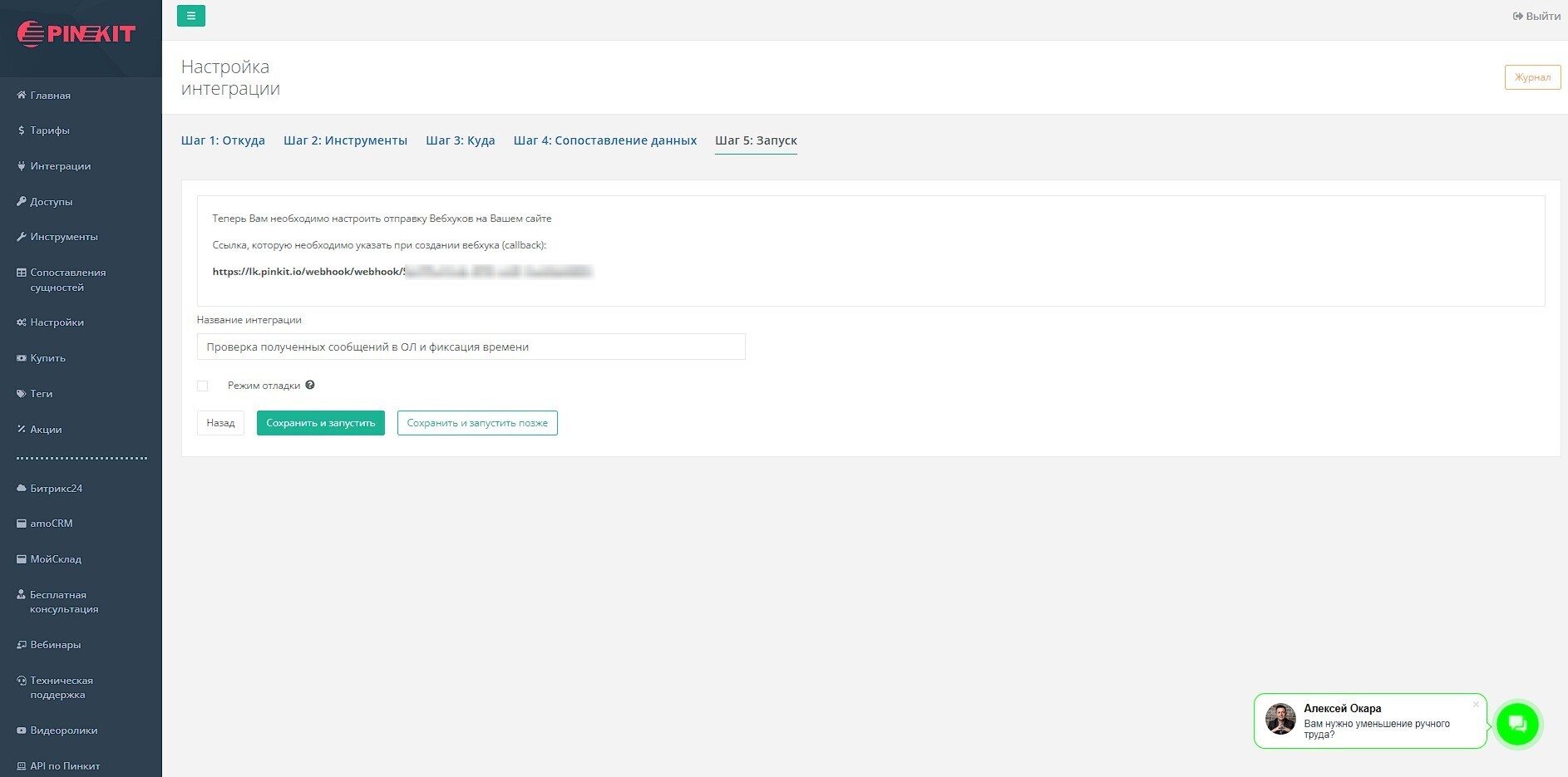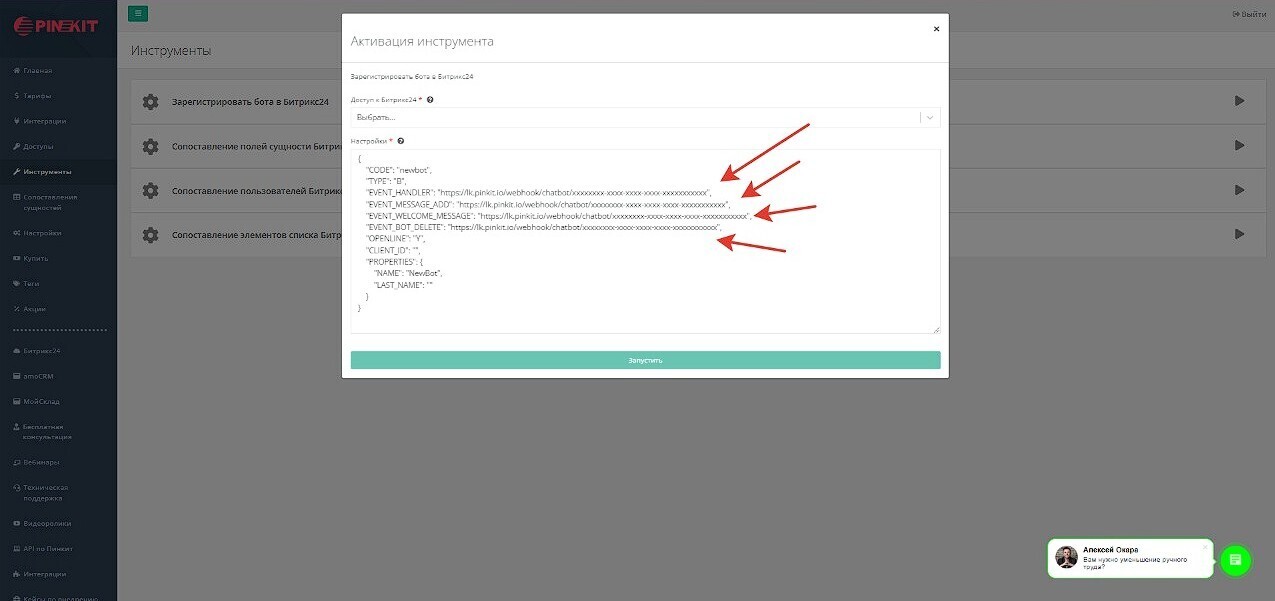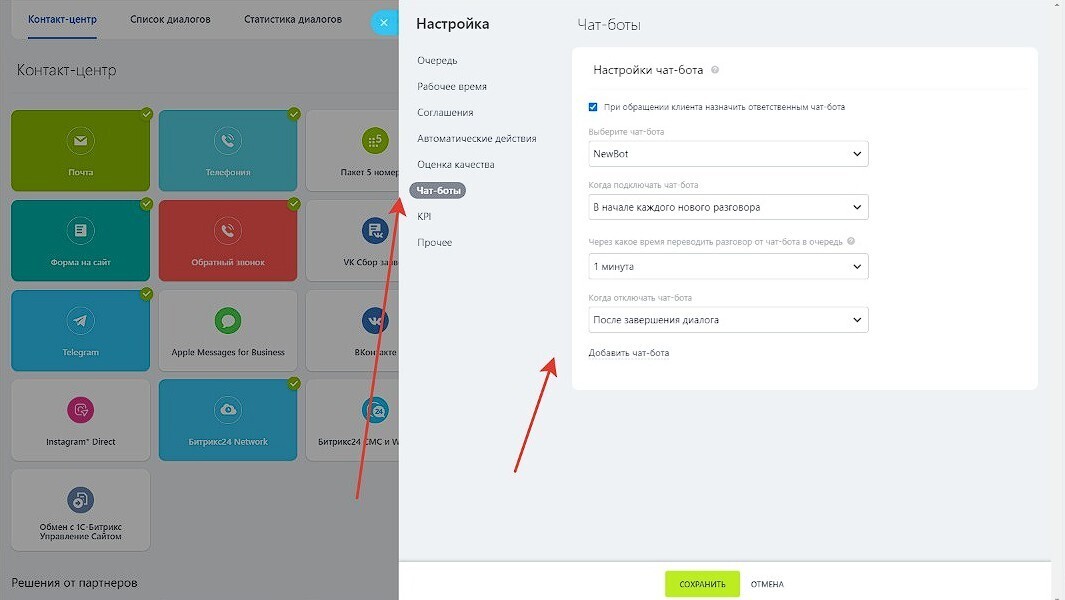Публичные кейсы уменьшения ручного труда с помощью Пинкит, интеграции между разными веб-сервисами и опыт наших клиентов.
Среди наших заказчиков есть компании, работники которых очень часто и много контактируют с клиентами через мессенджеры. Бывают случаи, что в коммуникации задействованы несколько человек из разных отделов. При таком раскладе очень легко пропустить в потоке важное сообщение.
Для решения подобной проблемы предлагаем разобрать кейс подключения групповых чатов Телеграм или WhatsApp к Битрикс24 через Wazzup с отправкой уведомления о том, что сотрудник не ответил на сообщение.
Если вы хотите автоматизировать передачу номера клиента из WhatsApp в Битрикс24 для интеграции с Roistat, воспользуйтесь нашей интеграционной шиной Пинкит.
Заполните форму и мы проведем вам онлайн-встречу, где вы получите примеры реализации с кейсами внедрений:
1.Прозрачная коммуникация с клиентами в CRM: ситуация на примере
Допустим, некая компания заключает договор с заказчиком, все детали согласованы, остается только одобрить план работ и ТЗ.
На этом этапе к рабочему процессу присоединяются продажники, инженеры и представитель руководящего состава.
Перенос контроля отдела продаж с руководителя на искусственный интеллект в Битрикс24: похожий кейс, только про звонки, читайте в нашем блоге.
Заказчику удобнее всего контактировать через групповой чат в мессенджере.
Тут на первый план выходит скорость получения ответов на запросы клиента, так как от этого зависит оперативность согласования правок и приема выполненных работ.
Подробнее об интеграции WhatsApp или Telegram с чатом сделки Битрикс24, которая еще и отправляет руководителю уведомления о наличии неотвеченных обращений заказчика, читайте здесь.
Но у каждого сотрудника в компании есть собственный комплекс задач, плюс одновременно несколько заказчиков “на телефоне”.
Из-за этого ему приходится постоянно метаться между CRM и мессенджерами, переключаясь между разными типами работ.
Все это занимает время, к тому же никто не застрахован от того, чтобы пропустить важное сообщение, чему клиент явно не будет рад.
Анализ переписки в Битрикс24 из WhatsApp или Telegram с гибким созданием сущностей по закрытым диалогам: подробности в статье.
Если же в чате нет руководителя, то он не сможет подключиться в нужный момент и помочь с решением задачи.
Также у него перед глазами не будет данных о конкретной сделке.
Все эти факторы в совокупности могут привести к срывам сроков, а следовательно пострадает репутация компании.
Искусственный интеллект для переписки в чатах (в том числе групповых) WhatsApp и Telegram в связке с Битрикс24: читайте здесь.
Решить эти проблемы можно с помощью автоматизации через Пиникт.
Во-первых, настроить связку мессенджера с CRM через Wazzup, тогда вся коммуникация их групповых чатов выгрузится или во вкладку Wazzup в CRM., или в открытую линию.
Во-вторых, подключить к рабочему процессу отдел контроля качества (далее ОКК), если он есть в компании или сотрудника, который осуществляет контроль.
Допустим, что запрос в чате остается неотвеченным уже более часа, тогда в групповой чат ОКК отправляется соотвествующее уведомление и уже работники этого отдела берут инициативу на себя: связываются с нужным сотрудником и эскалируют задачу.
Улучшите эффективность WhatsApp: как выгрузить статус сообщения из Wazzup в Битрикс24 или amoCRM: читайте в статье.
Разберем подробнее, как настроить подобную интеграцию при помощи вебхука.
2. Настройка группового чата Wazzup для переписки в Битрикс24 с клиентами из групповых чатов WhatsApp и Telegram
Первым делом создаем групповой чат в мессенджерах.
Если у вашей компании есть номер Телеграм или WhatsApp, подключенный к Битрикс24 через Wazzup, в групповой чат добавляется учетная запись именно с ним.
Далее в чат отправляется отбивка для менеджеров, а следом приглашаем в чат клиента.
При таком бизнес-сценарии работники получают сообщения от заказчика и отвечают на них из карточки сделки Битрикс24.
Чтобы не дублировать данные, никаких новых лидов или сделок не создается.
Выглядит это следующим образом:
Чат сделки является точкой напоминания о коммуникации для сотрудника:
Финальным шагом на этом этапе объединяем все в групповые чаты.
Это нужно для ухода от личных переписок с каждым из контактов, а также для привязки коммуникации к необходимой сделке.
3. Пример настройки интеграции для отправки уведомлений о сообщениях в групповых чатах без ответа
Шаг первый: Откуда
Выбираем источником данных Вебхук, а триггером его срабатывание, также предоставляем необходимые доступы.
Здесь же добавляем пользовательский фильтр: Тип - ответ, Название параметра - event, Условие - Текст(содержит), Значение параметра - ONIMBOTMESSAGEADD.
Шаг второй: Инструменты
- Проверяем, менеджер это или клиент
Используем Сопоставление данных по полю source.data.USER.ID. Записываем пользователей с нужными ID как менеджеров, чтобы интеграция не реагировала на их сообщения.
- Если это клиент, то выполнить следующие два шага
Используем тип шага Если-Иначе по полю step1, условие - ТекстСодержит, Сравниваемое значение - MANAGER, Результат при успешной проверке - пропускаем, Результат при неуспешной проверке = 1.
- Проверяем текст сообщения на наличие ФИО менеджера
Используем Поиск по регулярному выражению, Условие выполнения - step2, Название поля - source.data.PARAMS.MESSAGE, Регулярное выражение - /===[\s\S]*?\((.*?)\)[\s\S]*?===/.
- Проверяем менеджер это или клиент по ФИО
Используем Сопоставление данных, Условие выполнения - step3.1, Название поля - step3.1.0, прописываем ФИО сотрудников, которые являются менеджерами:
- Если в Step1 или Step4 есть MANAGER
С помощью инструмента Если-Иначе по двум полям step1||step4 при условии (Текст)Полностью совпадает сравниваем значение MANAGER. Результат при успешной проверке = 1, Результат при неуспешной проверке - пропускаем.
- Разбиваем ID Компании, Контакта
Тип шага - Преобразовать строку в массив, Название поля - source.data.PARAMS.CHAT_ENTITY_DATA_2, Разделитель - |.
- Проверяем, что есть ID компании
Используем инструмент Если-Иначе по полю step6.3, Условие - Число(Не равно), Сравниваемое значение = 0, Результат при успешной проверке = [COMPANY_ID]={{step6.3}}, Результат при неуспешной проверке = [CONTACT_ID]={{step6.5}}.
- Проверяем, что есть ID контакта
Используем инструмент Если-Иначе по полю step7, условие - ТекстСодержит, Сравниваемое значение - [CONTACT_ID]=0, Результат при успешной проверке = 1, Результат при неуспешной проверке - пропускаем.
- Если не указан ID компании или ID контакта, тогда прервать
Используем инструмент Проверка по полю step8, Условие - ЧислоРавно, Сравниваемое значение = 1, Действие - Прервать, если проверка пройдена.
- Ищем сделку по ID компании или ID контакта
Используем API-запрос методом GET с указанием URL /crm.deal.list?filter{{step7}}&filter[CLOSED]=N.
- Форматируем время сообщения из TS в Y-m-d
Используем Форматирование даты/времени по полю source.ts. Формат даты/времени - Y-m-d\TH:i:s, Исходный часовой пояс - Москва.
- Записываем время сообщения исходя из Менеджер или Клиент
Используем инструмент Если-Иначе по полю step5, Условие - ЧислоРавно, Сравниваемое значение = 1, Результат при успешной проверке = 1970-01-01T00:00:00, Результат при неуспешной проверке = {{step11}}.
- Если сделок открытых нет, тогда прервать
Используем инструмент Проверка по полю step10.result. Условие - Пустое значение, Действие - Прервать, если проверка пройдена.
- Получаем ID чата сделки для дальнейшей отправки сообщения
Используем API-запрос методом GET с указанием URL /im.chat.get.json?ENTITY_TYPE=CRM&ENTITY_ID=DEAL|{{step6.7}}.
- Если чат сделки в STEP14 не найден, то остановить интеграцию
Используем инструмент Проверка по полю step14.result.ID, Условие - Не пустое значение, Действие - Продолжить, если проверка пройдена.
Шаг третий: Куда
Отправляем сообщение в чат ОКК в Битрикс24.
Шаг четвертый: Сопоставление данных
Настраиваем сопоставление:
ID чата или ID пользователя = chat{{step14.result.ID}}
Текст сообщения = От {{source.data.USER.NAME}}
{{source.data.PARAMS.MESSAGE_ORIGINAL}}
Добавляем пользовательское сопоставление:
Время сообщения
Тип: Запрос
Название параметра: fields.UF_CRM_1718013260
Значение параметра: {{step12}}
Шаг пятый: Запуск
Даем интеграции наименование и запускаем, здесь же генерируется ссылка на вебхук.
Ее нужно добавить в инструмент Чат-бот:
Далее добавляем чат-бот в Открытую линию в Контакт-центре Битрикс24:
Чат-бот в Пинкит отлавливает все сообщения из открытой линии и далее они обрабатываются интеграцией (проверяется, к какой сделке привязан чат, какие есть контакты и так далее).
Резюмируем
Настроив подобную интеграцию компания получает инструмент для работы с клиентами, в котором сам заказчик общается в удобном ему мессенджере, а сотрудники коммуницируют с ним в CRM не переключаясь между сервисами.
Вся нужная для менеджеров информация поступает в чат сделки Битрикс24.
Также если сотрудник случайно пропустит важное сообщение и не ответит на него продолжительное время, уведомление об этом отправится в чат ОКК, сотрудник которого сразу подключится к рабочему процессу.
Расширьте возможности Битрикс24 с платформой Пинкит
С помощью Пинкит вы можете легко настроить интеграции вашей CRM и других веб-сервисов и уменьшить ручной труд.
Подберите сценарий автоматизации под ваши задачи на примере готовых кейсов и шаблонов интеграций в Пинкит
Узнайте, какие сервисы можно интегрировать с помощью Пиникт: https://lk.pinkit.io/tariffs
|
Павел Филатов
|
|
Сервис – это незаменимый инструмент для обмена данными с внешними web-сервисами.
Самые востребованные интеграции по API: Google Sheets, Unisender, СберБанк, HH.ru, Контур.Фокус, GetCourse, Банки, iiko. |
|
Павел Филатов
|
|
А вы уже смотрели наш раздел ""? Здесь мы регулярно публикуем полезные материалы по работе с CRM.
|
|
Павел Филатов
|
|
Для тех, кто идет в ногу со временем, мы проводим регулярные
Если у Вас есть вопросы по настройке, по функционалу или вы просто хотите быть в курсе новых трендов, тогда регистрируйтесь и подключайтесь к нашим вебинарам. Для вас всегда интересные спикеры, разбор задач на примере реальных кейсов, а также подарки самым активным. |
|
Павел Филатов
|
|
Ознакомьтесь с нашим разделом , где можно скачать готовые шаблоны интеграций.
|